Amazonお得情報
・Audible(聴く読書12万冊聴き放題)が2ヶ月無料(通常月額1,500円)!
>Audible公式サイト
・Kindle Unlimited(電子書籍読み放題)が30日間無料(通常月額980円)!
>Kindle Unlimited公式サイト
・Amazon Music Unlimited(音楽聴き放題)が30日間無料(通常月額880円)!
>Amazon Music Unlimited公式サイト
・Amazonプライム会員(映画見放題など)が30日間無料(通常月額500円)!
>Amazonプライム公式サイト
ANAの機内ではWi-Fiは使えるのかな?
機内Wi-Fiの接続方法を教えてほしい。
また、繋がらないときの対処法も知りたい。
こんな疑問に答える記事です。
本記事を読めば、スマホやPCを使ったANA(全日空)の機内Wi-Fi(ワイファイ)への繋ぎ方がわかります。
また、Wi-Fiに繋がらない場合のチェック項目やANA Wi-Fi Serviceでできることも解説します。
ANA(全日空)の機内Wi-Fi(ワイファイ)3つの接続方法

ANAの機内Wi-Fiに接続する方法を、iPhone・スマホ・PC用に解説します。
【iPhoneのみ】ANAアプリと3D Touchを使った機内Wi-Fi接続方法
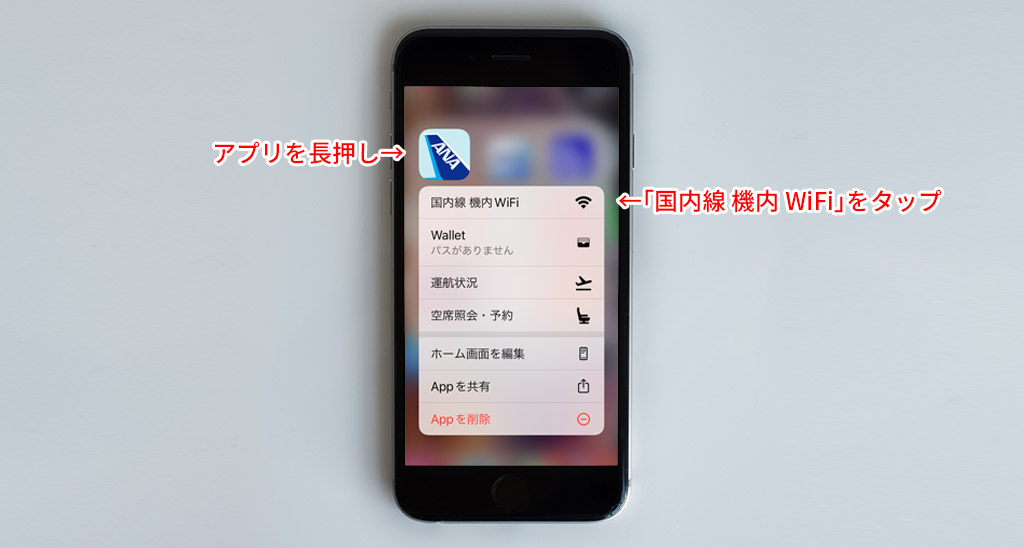
ここで解説する方法はiPhoneやiPadなどのiOS 13以上での機内Wi-Fi接続方法です。
それ以前のiOSやAndroidなどをご使用の場合はこの方法では接続できませんので、次に解説するスマホの接続方法をご確認ください。
飛行機への搭乗前に、事前にANAアプリをインストールしておきます。
ANA国内線の場合、離陸から5分程度経過するとANA Wi-Fi Serviceが使用できるようになるので、以下の手順で機内Wi-Fiへ接続します。
ANA国際線の場合は、離陸の約10分後から機内Wi-Fiが使用できます。
- スマホを機内モードに設定する
- ホーム画面でANAアプリのアイコンを長押しし、「国内線 機内WiFi」をタップする
【スマホ】ANAアプリを使った機内Wi-Fi接続方法

飛行機への搭乗前に、事前にANAアプリをインストールしておきます。
ANA国内線の場合、離陸から5分程度経過するとANA Wi-Fi Serviceが使用できるようになるので、以下の手順で機内Wi-Fiへ接続します。
ANA国際線の場合は、離陸の約10分後から機内Wi-Fiが使用できます。
- スマホを機内モードに設定する
- Wi-FiをオンにしてワイヤレスネットワークSSID「ANA-WiFi-Service」を選択する
- ANAアプリを起動する
- 右下「…(もっと見る)」をタップして表示されたメニューから「国内線 機内WiFi」を選ぶ
- 画面下部に表示される「接続」ボタンをタップする
【PC・スマホ共通】ANAアプリなしでの機内Wi-Fi接続方法
ANA国内線の場合、離陸から5分程度経過するとANA Wi-Fi Serviceが使用できるようになるので、以下の手順で機内Wi-Fiへ接続します。
ANA国際線の場合は、離陸の約10分後から機内Wi-Fiが使用できます。
- PCまたはスマホを機内モードに設定する
- Wi-FiをオンにしてワイヤレスネットワークSSID「ANA-WiFi-Service」を選択する
- ブラウザを開き「http://www.ana-inflight-wifi.com」にアクセスする
ANAの機内Wi-Fiに繋がらない場合にチェックすべき7つのこと

ここまでに解説したANA機内Wi-Fiへの繋ぎ方を試してもWi-Fiに繋がらない場合にチェックすべきことを解説します。
1.機内Wi-Fi対象機材か
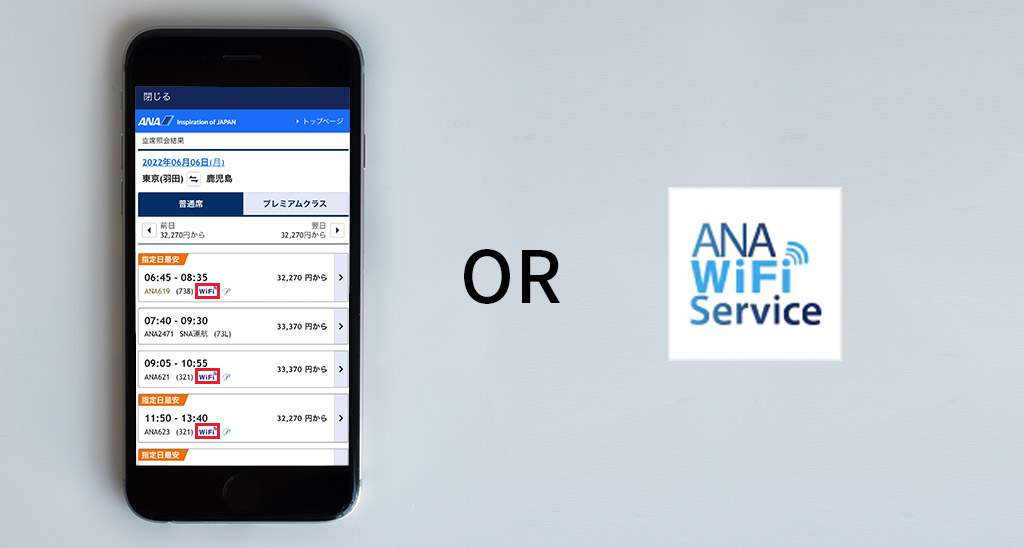
対象機材でないとANAの機内Wi-Fiは使用できません。
ANAの機内Wi-Fi対象機材かどうかを確認する方法は3つあります。
- 予約時:空席照会結果画面・予約詳細画面に「WiFi」マークがあればANA機内Wi-Fiが使用可能。
- 搭乗当日:空席照会結果画面・予約詳細画面に「WiFi」マークがあればANA機内Wi-Fiが使用可能。
- 空港にて:機体入口・壁面に「ANA WiFi Service」ステッカーが貼られた機体はANA機内Wi-Fiが使用可能。
2.【iOS 13以降】ANAアプリの位置情報は許可されているか
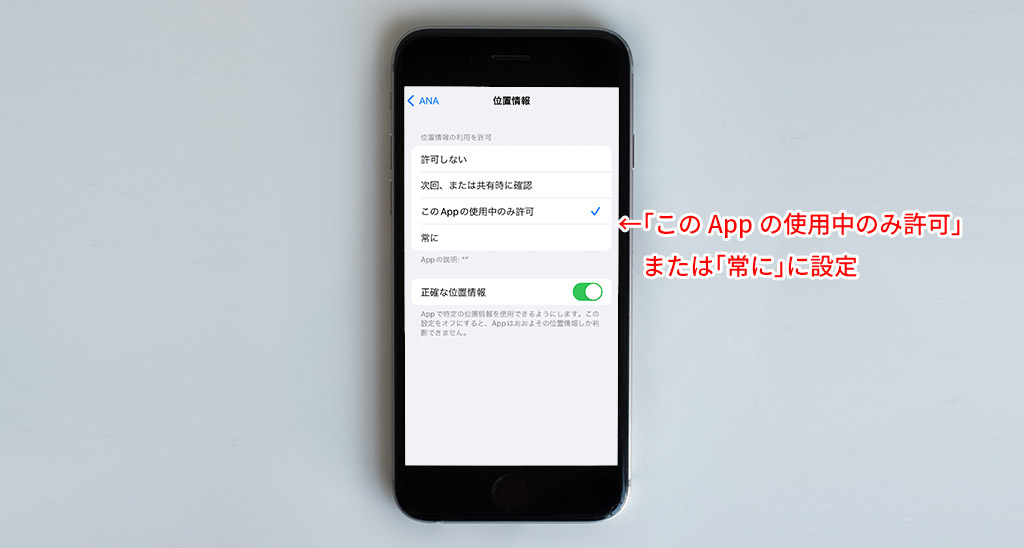
iOS 13より、ANAの機内Wi-Fiへの接続には位置情報の許可が必要な場合があります。
iPhoneやiPadでANAの機内Wi-Fiに繋がらない場合は、以下の手順でANAアプリの位置情報を許可してください。
- 「設定」から「ANA」を開く
- 「位置情報」を「このAppの使用中のみ許可」または「常に」に設定する
3.【iOS 14以降】ローカルネットワークの接続は許可されているか
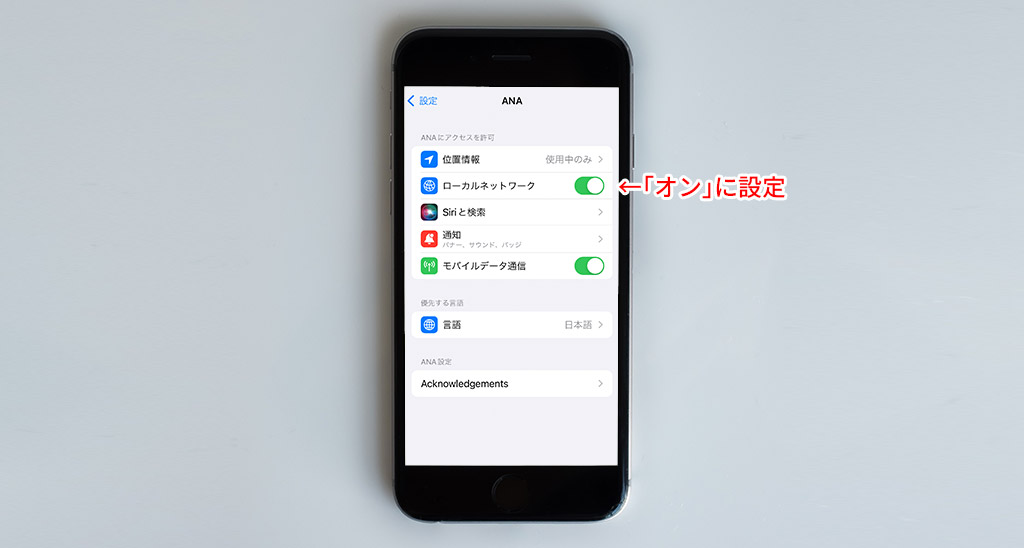
iOS 14より、ANAの機内Wi-Fiの使用には「ローカルネットワーク」の接続を許可する必要があります。
「"ANA"がローカルネットワーク上のデバイスの検索および接続を求めています。」というダイアログが表示されたら「OK」をタップしてください。
上のダイアログで間違えて「許可しない」をタップしてしまった場合は、「設定」から「ANA」を開き「ローカルネットワーク」を「オン」にして許可してください。
4.ブラウザがシークレットモードになっていないか
スマホやパソコンのブラウザがシークレットモードの場合、ANAの機内Wi-Fiに接続できないことがあります。
シークレットモードを使っていてANAの機内Wi-Fiに繋がらない場合は、通常のブラウザを使用してみてください。
5.JavaScriptは有効か
ANAの機内Wi-Fiを使用する場合、JavaScriptを有効にすることが推奨されています。
JavaScriptがオフになっていてANAの機内Wi-Fiに繋がらない場合は、以下の手順でJavaScriptを有効にしてください。
ここではiPhoneでSafariを使っている場合の例で解説します。
- 「設定」から「Safari」を開く
- 「詳細」をタップ
- 「JavaScript」を「オン」にする
6.Cookieは有効か
ANAの機内Wi-Fiを使用する場合、Cookieを有効にすることが推奨されています。
CookieがブロックされていてANAの機内Wi-Fiに繋がらない場合は、以下の手順でCookieのブロックを解除してください。
ここではiPhoneでSafariを使っている場合の例で解説します。
- 「設定」から「Safari」を開く
- 「すべてのCookieをブロック」を「オフ」にする
7.離着陸からの時間はどの程度か
ANA国内線の場合、機内Wi-Fiは離陸の約5分後から使用可能です。
離陸前や直後にANAの機内Wi-Fiに繋がらない場合はしばらく待ちましょう。
また、着陸の約5分前からANAの機内Wi-Fiは使用できなくなります。
ANA国際線の機内Wi-Fiは、離陸の約10分後から着陸の約10分前まで使用できます。
ANA Wi-Fi Serviceでできること

ANA Wi-Fi Serviceを使ってできることを解説します。
インターネット接続
ANAの機内Wi-Fiを使うと、フライト中もスマホやタブレット端末、PCなど、無線LAN接続可能な端末でインターネットやEメール、SNSなどを使用できます。
機内エンターテイメントサービス(動画・音楽・デジタル雑誌)
ANA Wi-Fi Serviceでは、無料で機内エンターテイメントサービスが使用できます。
約150ものコンテンツが用意されており、「ANA SKY LIVE TV」というリアルタイムでのテレビ番組視聴や、人気の映画、ドラマ、バラエティ、アニメなどの映像、オーディオプログラム、デジタル雑誌などが無料で楽しめます。
【疑問を解決】ANAの機内Wi-FiでYouTubeの視聴は可能?
ANAの機内Wi-FiではYouTubeなどの動画アプリは使用できません。
大容量通信が必要なリアルタイムのゲームなども同様です。
また、そもそもANAの機内Wi-Fiの通信速度は遅いため、YouTube視聴などの大容量通信には向いていません。
ANAの機内Wi-Fiの料金

ANAの機内Wi-Fiの料金を解説します。
【国内線】ANAの機内Wi-Fiはすべて無料
2018年4月から、ANA国内線の機内Wi-Fiサービスはすべて無料になりました。
もちろん動画や音楽などのエンターテイメントサービスも無料で使用可能です。
【国際線】ANAの機内Wi-Fiはファーストクラスのみ無料
ANA国際線の機内Wi-Fiサービスは有料です。
ただし2018年6月から、ファーストクラスの乗客は無料で機内Wi-Fiを使用できるようになりました。
ANA国内線の機内Wi-Fiの使用料金は以下のとおりです。
| 制限時間 | 制限データ容量 | 料金(USドル) |
|---|---|---|
| 30分 | 15MB上限 | $4.95 |
| 30分 | 上限なし | $6.95 |
| 1時間 | 30MB上限 | $8.95 |
| 1時間 | 上限なし | $14.40 |
| 制限時間なし | 100MB上限 | $19.95 |
| 制限時間なし | 上限なし | $18.80 |
ANAの機内Wi-Fiはちょっと遅いけど便利

本記事では、ANAの機内Wi-Fiへの繋ぎ方と繋がらない場合の対処法を解説しました。
筆者が実際にANAの機内Wi-Fiを使った感想としては「遅いけど飛行機の中でもWi-Fiが使えるのは便利」です。
Webサイトの検索などは遅くてもっさりしている印象を受けました。
また、YouTubeなどの動画サイトが利用できないのも残念ですが、機内エンターテイメントサービスで動画を見ればそんなに大きな問題ではありません。
飛行機の中でメールやLINEメッセージの確認・返信ができるのはとても便利です。
今後はANA機内Wi-Fiの通信速度が速くなることを期待しつつ、遅くてもANAの飛行機の中でフリーWi-Fiが使えることに筆者は感謝したいと思います。






